В системі «Шкільний портал» існують найрізноманітніші можливості роботи з файлами:
Дані функції дуже зручні у використанні і дозволяють користувачам зробити спілкування і роботу в проекті ще більш продуктивною.
При завантаженні вказані всі параметри. які необхідно враховувати при виборі файлу:
- розмір фотографії в Щоденник - 150 на 150 пікселів;
- допускаються тільки JPG, GIF або PNG файли;
- максимальний розмір файлу - 4 Мб.
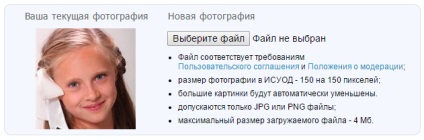
Завантаження файлів
Всі необхідні файли користувач може завантажити в розділ «Файли». В даний розділ можна завантажувати:
Для цього необхідно:
- зайти в розділ Файли;
- натиснути «Завантажити файли»;
- вибрати файл з вашого комп'ютера;
- вибрати раніше створену папку або створити нову;
- натиснути «Завантажити».
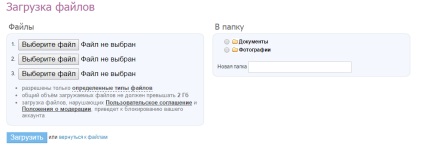
У розділі завантаження файлів перераховані всі допустимі типи файлів:
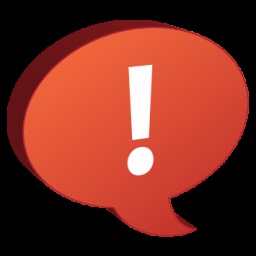
Таким же чином можна завантажити файли у створеній групі.
Редагування і видалення файлів
Після того, як файл був завантажений на сайт, можна його відредагувати або видалити. Для редагування файлу необхідно:
- натиснути на олівець поруч з файлом;
- змінити назву або опис файлу;
- зберегти зміни або скасувати дію.
Для видалення файлу необхідно:
- натиснути на червоне коло поруч з файлом;
- підтвердити видалення.
Перейти в режим редагування або видалення файлу можна, натиснувши на назву файлу. У правій частині сторінки з'являться потрібні функції: «Редагувати» або «Видалити».
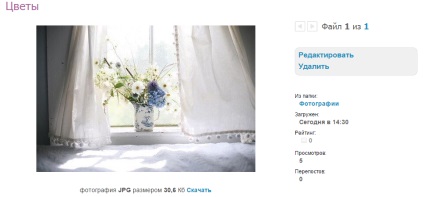
Можна прикріплювати файли як на власній так і на на чужій стіні, а також до особистого повідомленням. Для цього вони повинні бути попередньо додані в розділ «Файли».
- необхідно натиснути на слово «Прикріпити»;
- вибрати тип файлу;
- вибрати потрібний файл.
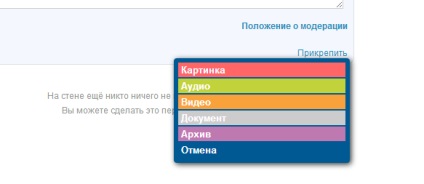
Скопіювати файл на сторінку
Для копіювання файлу іншого користувача необхідно:
- натиснути на назву файлу;
- потім в правій частині екрану натиснути "Копіювати собі»;
- вибрати папку, в яку необхідно скопіювати файл;
- тепер файл буде доступний у вибраній папці.
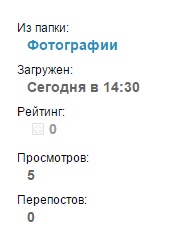
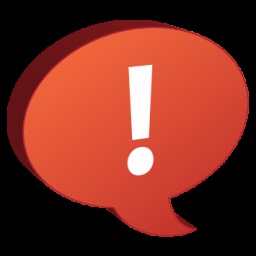
Крім перерахованих вище можливостей користувачі, які мають доступ до файлу, можуть також завантажити оригінал файлу на комп'ютер.
А як прикріпити файл до домашнього завдання?
Добрий день, Владислав!
Прикріпити файл до домашнього завдання можливо тільки в тому випадку, якщо викладач встановив відповідні налаштування при видачі ДЗ.
Добрий день, Єлизавета!